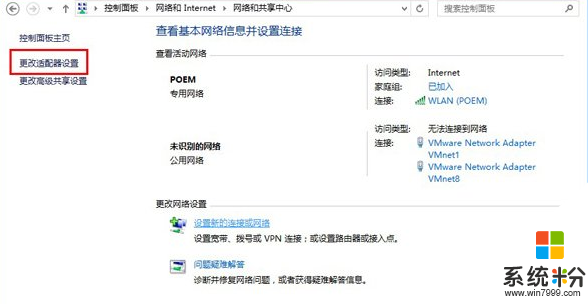已解決求解win8怎麼添加寬帶連接
提問者:哥叫晴天 | 瀏覽次 | 提問時間:2016-12-23 | 回答數量:3
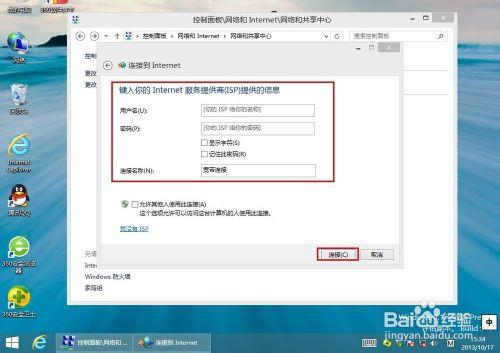 一、在Win8或者Win8.1傳統桌麵的左下角,鼠標右鍵,點擊Windows圖標,然後在彈出的菜單中選擇“計算機管理”二、在Win8.1計算機管理界麵,接下來,先點擊左側菜單中的【...
一、在Win8或者Win8.1傳統桌麵的左下角,鼠標右鍵,點擊Windows圖標,然後在彈出的菜單中選擇“計算機管理”二、在Win8.1計算機管理界麵,接下來,先點擊左側菜單中的【...
已有3條答案
baby雪晴
回答數:13260 | 被采納數:2
一、在Win8或者Win8.1傳統桌麵的左下角,鼠標右鍵,點擊Windows圖標,然後在彈出的菜單中選擇“計算機管理”
二、在Win8.1計算機管理界麵,接下來,先點擊左側菜單中的【任務計劃程序】選中該項,然後再點擊鼠標右鍵,在彈出的選項中,選擇【創建基本任務】
在彈出的Win8.1創建基本任務向導中,我們輸入名稱,這裏寫上:Win8.1自動寬帶連接,另外下麵的描述,可寫,也可不寫,填寫完成之後,點擊底部的“下一步”
點擊下一步之後,會進入【觸發器】設置選項,由於需要開機自動連接寬帶賬號,因此,這裏選擇上 【當前用戶登錄時】,然後再點擊底部的“下一步”繼續操作
五、繼續點擊下一步後,進入的是【操作】設置選項,這裏默認選擇的已經是【啟動程序】,因此無須進行任何操作,直接點擊底部的“下一步”即可
接下來會進入Win8.1創建基本任務向導的【啟動程序】設置選項,此時要在【程序或者腳本】下麵鍵入如下腳本:
rasdial ADSL 寬帶撥號賬號 寬帶密碼
輸入完腳本後,同樣是點擊“下一步”。
七、接下來會彈出一個任務計劃程序提醒對話框,大致意思是,是否要開機運行以下程序,直接點擊“是”即可
最後別忘記勾選上“當單擊完成時,打開此任務屬性的對話框”完成後,點擊底部的“完成”即可
以上點擊完成之後,還需要在最後的如下設置框中,將【隻有在計算機使用交流電源時才啟動此任務】前麵的勾去掉,然後點擊底部的“確定”至此,Win8.1開機自動撥號寬帶連接設置就完成了。
2016-12-26 18:50:39
讚 1326
tianxiazhiqiu
回答數:23107 | 被采納數:3
你好 方法如下:
1、首先切換到Win8傳統的桌麵界麵,然後在右下角任務欄上,找到網絡圖標,然後把鼠標放右鍵任務欄網絡圖標上,單擊鼠標右鍵,之後即可選擇打開“網絡和共享中心”了。
2、再點擊“設置新的連接或網絡”。
3、接下來,再選擇"連接到Internet",然後再點擊底部的“下一步”。
4、然後即可看到熟悉的創建寬帶連接對話框了,選擇"寬帶 PPPoE ”。
5、到這裏,輸入網絡商提供的網上賬號與密碼,之後點擊“連接”即可連接到網絡了
希望能幫到你
2016-12-26 19:14:21
讚 2310
組合鍵WIN+X 在打開的菜單中選擇控製麵板
在打開的控製麵板項 選擇查看網絡狀態和任務
在打開的網絡和共享中心選擇 設置新的連接或網絡
在彈出的窗口選擇連接到Internet,然後點擊下一步
在彈出的菜單中選擇ppoe
然後就彈出了需要輸入用戶名和密碼的窗口,然後點擊連接
2016-12-26 20:00:59
讚 2168
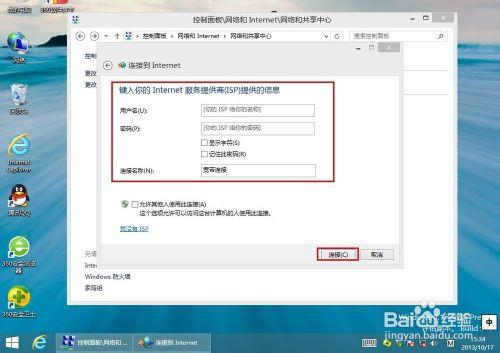 一、在Win8或者Win8.1傳統桌麵的左下角,鼠標右鍵,點擊Windows圖標,然後在彈出的菜單中選擇“計算機管理”二、在Win8.1計算機管理界麵,接下來,先點擊左側菜單中的【...
一、在Win8或者Win8.1傳統桌麵的左下角,鼠標右鍵,點擊Windows圖標,然後在彈出的菜單中選擇“計算機管理”二、在Win8.1計算機管理界麵,接下來,先點擊左側菜單中的【...